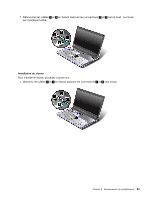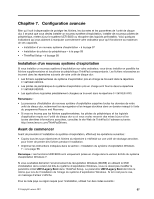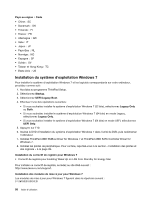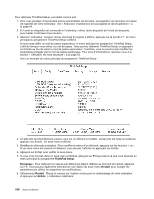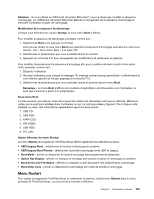Lenovo ThinkPad Edge E425 (French) User Guide - Page 118
Installation du système d'exploitation Windows 7
 |
View all Lenovo ThinkPad Edge E425 manuals
Add to My Manuals
Save this manual to your list of manuals |
Page 118 highlights
Pays ou région : Code • Chine : SC • Danemark : DK • Finlande : FI • France : FR • Allemagne : GR • Italie : IT • Japon : JP • Pays-Bas : NL • Norvège : NO • Espagne : SP • Suède : SV • Taïwan et Hong Kong : TC • Etats-Unis : US Installation du système d'exploitation Windows 7 Pour installer le système d'exploitation Windows 7 et les logiciels correspondants sur votre ordinateur, procédez comme suit : 1. Accédez au programme ThinkPad Setup. 2. Sélectionnez Startup. 3. Sélectionnez UEFI/Legacy Boot. 4. Effectuez l'une des opérations suivantes : • Si vous souhaitez installer le système d'exploitation Windows 7 (32 bits), sélectionnez Legacy Only ou Both. • Si vous souhaitez installer le système d'exploitation Windows 7 (64 bits) en mode Legacy, sélectionnez Legacy Only. • Si vous souhaitez installer le système d'exploitation Windows 7 (64 bits) en mode UEFI, sélectionnez UEFI Only. 5. Appuyez sur F10. 6. Insérez le DVD d'installation du système d'exploitation Windows 7 dans l'unité de DVD, puis redémarrez l'ordinateur. 7. Installez ThinkPad AMD SMBus Driver for Windows 7 et ThinkPad AMD SATA Controller Driver for Windows 7. 8. Installez les pilotes de périphérique. Pour ce faire, reportez-vous à la section « Installation des pilotes et des logiciels » à la page 99. Installation du correctif de registre pour Windows 7 • Correctif de registre pour Enabling Wake Up on LAN from Standby for Energy Star Pour installer ce correctif de registre, accédez au site Web suivant : http://www.lenovo.com/support. Installation des modules de mise à jour pour Windows 7 Les modules de mise à jour pour Windows 7 figurent dans le répertoire suivant : C:\SWTOOLS\OSFIXES\ 98 Guide d'utilisation